Obnova historie návštěv internetových stránek v různých prohlížečích se provádí různými způsoby. Zapojení některých dalších programů umožní tento proces sjednotit a učinit jej uživatelsky přívětivým.
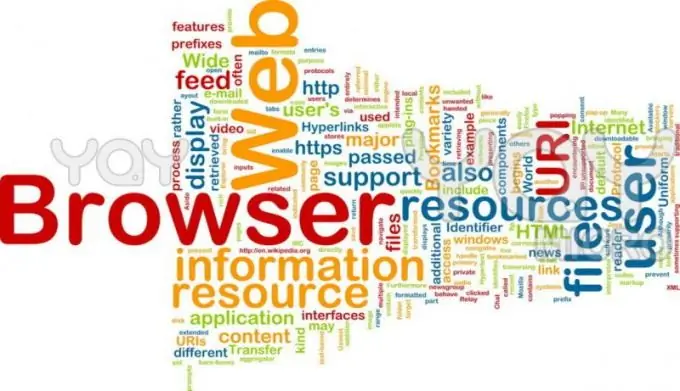
Je to nutné
hc.historik
Instrukce
Krok 1
Aplikace hc. Historian je alternativní nástroj pro procházení vaší historie procházení. Mezi charakteristické rysy programu patří: - kompatibilita se všemi verzemi prohlížečů; - vytvoření jediné historie návštěv webových stránek všech použitých prohlížečů; - vytvoření samostatného archivu pro obnovení historie; - integrovaný internetový prohlížeč pro otevírání uložených stránek v mezipaměti; - provádění jakýchkoli operací s aplikacemi mezipaměti.
Krok 2
Stáhněte si do svého počítače archiv aplikací hc. Historian, který se skládá ze dvou souborů - hc. Historian.ib.rar a hc. Historian. #. #. Rar, a rozbalte jej do libovolného vhodného adresáře. Rozbalte instalační soubor hc. Historian.install a spusťte soubor s názvem hc. Historian. Optionshc. Historian.install.bat k tiché instalaci aplikace. Přejděte na cestu název_jednotky: Program FilesHandyCachehcHistorian.binhcHistorian.exe a spusťte spustitelný soubor programu.
Krok 3
V hlavním okně aplikace přejděte na kartu „Nastavení“a zadejte požadované provozní parametry. Pamatujte, že položky systémového registru obsahující nastavení programu se vytvářejí automaticky. Aplikace také automaticky začne zaznamenávat historii návštěv internetových stránek do své databáze.
Krok 4
Data uložená v mezipaměti lze kdykoli zobrazit. Obnova informací je možná jak odinstalací samotného prohlížeče, tak po přeinstalování operačního systému, protože archiv vytvořený programem hc. Historian je uložen zcela nezávisle. Jednoduše přejděte na kartu „Nástroje“v hlavním okně aplikace a vyberte příkaz „Obnovit historii“. Tato akce obnoví jedinou historii všech prohlížečů z mezipaměti programu.






